Gestion : fenêtre 1
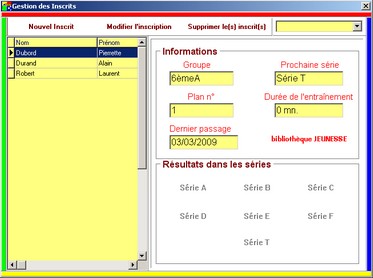
Cette fenêtre permet d'effecuer toutes les opérations de gestions des inscrits. On y accède après avoir entrer le code d’accès (voir guide 3.4.1.1).
A gauche de la fenêtre apparait la liste des élèves déjà inscrit. En cliquant sur un de ces noms, on voit, sur la partie droite de cette fenêtre, les informations concernant un inscrit (ici Descolux Marie-Jeanne).
La partie en bas à droite de la fenêtre permet de visualiser les résultats de cet individu, et éventuellement de les imprimer. Ne sont accessibles que les séries qui ont déjà été faites.
Le bouton Supprimer le(s) inscrit(s) (sur la barre marron, en haut de cette fenêtre) permet de supprimer un ou plusieurs inscrits. Attention aux fausses manoeuvres.
Enfin le bouton Nouvel Inscrit modifie l'apparence de cette fenêtre et donne la possibilité d'inscrire quelqu'un.
Remarque : La liste en haut à droite de la barre marron de cette fenêtre permet de filtrer les inscrits par un groupe. N'apparaitront alors que les individus appartenant à ce groupe.
Gestion : fenêtre 2
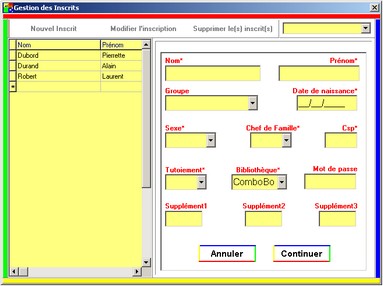
De nouvelles rubriques sont apparues sur un fond rose. On se déplace de rubrique en rubrique au moyen de la souris ou de la touche TAB. Avant de confirmer l’inscription en cliquant sur Sauver les données, toutes les rubriques dont l'intitulé comprend un astérisque doivent être remplies.
Elle comporte les rubriques suivantes :
• Nom
• Prénom
• Né(e) en : une date au format jj//mm/aaaa (ex 24/01/1965)
• Groupe : taper le nom d’un nouveau groupe ou dérouler le menu des groupes existants. L’attribution d’un groupe à un élève permet d’avoir une gestion par classe, par cycle,...)
• Sexe : Il suffit de choisir Féminin-Masculin. Cette option modifiera les consignes dans l'ensemble du logiciel.
• Chef de famille : Selon le cas, il s’agit de l’intéressé lui-même si c'est un adulte ou du Chef de famille si l’inscrit a moins de 18 ans. Répondez OUI si vous inscrivez un adulte, et NON si la personne inscrite est encore mineure.
• CSP : Catégorie Socio-Professionnelles, reprise de la classification de l’INSEE en 8 catégories. [Définition des CSP]
• Tutoiement : Choisir Vrai pour l'accepter. Cette option modifiera les consignes dans l’ensemble du logiciel.
• Bibliothèque : Selon l'âge de l'inscrit, Elsa lui affecte automatiquement la bibliothèque qui lui correspond. Mais vous pouvez intervenir sur ce choix et le modifier.
• Mot de Passe : si vous voulez que, pour cet inscrit, l'accès à l'entraînement et aux résultats soit soumis à un mot de passe, il suffit de le rentrer dans cette case. Vous pourrez le modifier par la suite dans la Modification d'un Inscrit.
• Variables supplémentaires : Cases pouvant être utilisées par l’enseignant pour inscrire sous forme numérique des informations qui permettront d’autres traitements statistiques (exemple : Résultat évaluation CE2 ou 6ème...).
Remarques :
• La date système de votre machine sert à l'inscription, mais aussi au cours de l'entraînement. Vérifier qu’elle est à jour avant l’inscription.
• Certaines de ces rubriques déterminent le niveau de départ de l’entraînement. Il s’agit essentiellement de l’âge mais, au-delà de 18 ans au moment de l’inscription, la Catégorie Socio-Professionnelle vient moduler ce niveau de départ.
• Le remplissage de la fiche peut être interrompue à tout moment en cliquant sur le bouton « Annuler »
accueil lll contacts lll mentions légales lll plan du site